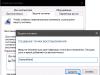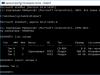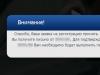Как удалить из базы помеченные на удаление объекты (справочники, документы) в 1С:Бухгалтерия 8.3 (редакция 3.0)
2017-02-15T15:51:46+00:00Как вы знаете, в 1С:Бухгалтерия 8.3 (редакция 3.0) нельзя удалить никакой объект (справочник, документ) сразу. Можно лишь пометить его на удаление. Это объясняется тем, что данный объект может использоваться в других объектах базы.
Например, помеченный на удаление элемент справочника Номенклатура может использоваться в существующих документах на реализацию. Тогда удалять этот элемент нельзя. А если элемент нигде не используется - удалить его легче лёгкого!
Пусть у нас помечен на удаление элемент "Кирпич" из справочника Номенклатура. Удалим его насовсем из базы.
1. Для этого зайдем в раздел "Администрирование" и выберем там пункт "Удаление помеченных объектов" ():

2. В качестве режима удаления выберем "Автоматическое удаление всех отмеченных объектов". Этот вариант подходит почти всегда. Он может не подойти только, если у нас помимо "Кирпича" помечены на удаление другие объекты, которые мы по каким-то причинам не хотим сейчас удалять. А так - выбираем всегда первый вариант и жмем кнопку "Удалить".

3. Программа всё сделает сама и только в конце, если были помечены на удаление элементы, на которые ссылаются другие элементы базы, вылезет вот такое окно. Тут показаны элементы, которые невозможно удалить (левая часть) и объекты, которые на них ссылаются (правая часть). Просто нажмите кнопку "Закрыть".

Бухгалтеры в своей работе часто встречают ненужные файлы. При этом версия 1С:Предприятие 8.3 не дает возможности сразу удалить справочные элементы и документы. Это вполне объяснимо - программа подстраховывает вас от ошибочных решений, но такой запрет не всегда устраивает пользователя.
Сегодня остановимся на этой теме подробнее. Итак, как правильно и безопасно удалить помеченные объекты из 1С?
Этапы удаления объектов в 1С
Процесс проходит двумя этапами вне зависимости от версии конфигурации - будь то программный продукт для бухгалтерии или кадровой службы, для управленцев крупного предприятия или торговой сети.
1. Необходимо указать программе с каким именно документом надо «расстаться», для этого ставим специальную пометку на удаление. В процессе удаления проверяется есть ли ссылки в базе данных на этот документ. По окончанию сверки ПП дает разрешение или наоборот запрещает эту процедуру.
Далее приступаем к удалению обозначенных материалов. В 1С не сложно сделать соответствующую пометку, главное - в перечне найти требуемый документ. Правой кнопкой мыши активируем "Пометить на удаление/Снять пометку" или просто нажимаем на «Delete».
Рис 1. Как пометить объект на удаление?
ПП 1С подстраховывается - выплывает окно, где он просит подтвердить ваше намерение "удалить объект". Как только вы согласитесь продолжить процесс - в журнале появится знак «X», а значит пришло время второго этапа.

Рис 2. Где находится обработка "удаление помеченных объектов"?
2. ПП 1С предоставит выбор: удалить все объекты в автоматическом режиме, либо выборочно. Если останавливаетесь на первом варианте, то программа автоматически удалит все документы, которые вы пометили ранее.
Это не всегда удобно, так как контролировать процесс вы уже не сможете, он станет не управляемым. Большинство, по этой причине, выбирают второй способ – вы сами вручную выбираете объекты на удаление. Ставим курсор и переходим к команде «Далее», ПП 1С сделает анализ справочника и предъявит документы, которые помечены на утилизацию.
Следующий шаг - надо обозначить конкретный объект к удалению. Ставим курсор на «Снять все флажки», находим требуемый документ (при необходимости его следует раскрыть), помечаем один объект, либо большее количество и жмем «Удалить».

Рис 3. Возможность выборочного удаления помеченных объектов
Объект удален, причем без каких-либо сложностей. Казалось бы, что процесс успешно завершился, но ПП 1С заявляет о возникновении проблемы, и в процессе работы становится ясным, что "приговоренный" к утилизации объект продолжает принимать участие в проведённых документах.
Выход один - вместе с элементом рекомендуется удалять и файлы, с которыми он связан. Если описанные объекты представляют важность для организации, то процедуру лучше не запускать во избежании проблем, которые могут возникнуть при сведении данных в будущим.
Разработчики внедрили в 1С:Предприятие 8.3 новый способ, благодаря которому удалять можно автоматически.
Реализована функция через регламентное задание. ПП 1С сам организует процесс по заданному расписанию в течении короткого времени.
Чтобы настроить эту опцию, выполняем следующие действия: переходим в «Администрирование» → «Удаление помеченных объектов». Отмечаем «Автоматически удалять помеченные объекты по расписанию».
Есть возможность настроить расписание на свое усмотрение, либо работать по имеющимся настройкам. Плюс этого способа в том, что удаление отмеченных элементов будет проходить ночью, т. е. во вне рабочее время, когда ПП не задействован.

Рис 4. Настройка удаления объектов по расписанию
Подобный метод подойдет не каждому пользователю. Так как объект или справочник программа удалит без вашего контроля, в соответствии с вашими пометками, которые, кстати, возможно вы поставили ошибочно или по недосмотру. Удаленный программой объект уже вряд ли возможно отследить и восстановить.
Изучив вышеописанное, вы легко сможете убрать все ненужное и ошибочно созданное как вами, так и вашими коллегами. Но не все ситуации столь просто решаются. В повседневной работе можно столкнуться с задачами, которые способны поставить в тупик своей неординарностью и сложностью. Здесь рекомендуем обратиться к профессионалам.
Специалисты МастерСофт имеют большой опыт в решении проблем любого уровня сложности. Если появились вопросы, то оставьте заявку в формах "Заказать звонок" или "Задать вопрос" и мы вам перезвоним.
Программный продукт «1С 8.3» документы и справочники в базе данных сразу, без проверок удалять не позволяет. Это, конечно, осуществляется для того, чтобы избежать возможных ошибок. Например, если вы хотите удалить номенклатуру, которая в документе участвует, то этого делать не разрешается.
В данном материале мы рассмотрим, как в вышеназванном программном продукте удалить помеченные на удаление справочники и документы.
В программе «1С» удаления объектов осуществляется в 2 этапа. Первых из них - отметка на удаление. Это такая установка признака, что справочник или документ планируют удалять. Такой элемент от других ничем не отличается, его в других объектах можно исправить. Второй этап - это будет непосредственно удаления. Это такая специальная процедура, в ходе которой система проводит контроль, есть ли в информационной базе данных ссылки на выбранный объект.
А сейчас эти два этапа рассмотрим более подробно. Важно сказать, что предлагаемая инструкция абсолютно универсальна и подойдет для всех конфигураций на «1С 8.3»: «Управление торговлей», « », «Бухгалтерия», « », «Управление небольшой фирмой» и т.д.
Первый этап - отметка на удаление
В «1С» установить отметку на удаление очень легко. Для этого необходимо лишь выбрать справочник или документ, который нас интересует и нажать на клавишу «delete»:
После сделанного необходимо подтвердить желаемую операцию. В журнале появится особая отметка:
А это значит, что при удалении объектов с помощью специальной обработки - система выдаст предложение удалить данный элемент номенклатуры.
Как удалить намеченные объекты в «1С 8.3»?
Следующий, второй этап - непосредственно удаления помеченных в базе данных объектов. Осуществляется это при участии специальной служебной обработки под названием «Удаление помеченных объектов». Расположена она на вкладке под названием «Администрирование»:
Во время открытия, «1С» даст на выбор 2 варианта - выборочное удаление всех объектов и автоматическое:
Выборочное может пригодиться для того, чтобы удалить какие-то конкретные объекты. Например, можно выбрать «Автоматический режим» и нажать на клавишу «Удалить». Произойдет удаление всех замеченных в системе объектов. В конце работы система выдаст конфликтные ситуации: объекты, которые участвуют в учете, но все-таки замечены на удаление:
Здесь необходимо выбрать. Например, номенклатура «Доска 4000х200х20» в данном случае обозначена на удаление, однако она участвует в документах под названием «Отчет производства за смену» и «Операция». Если данные документы не нужны, то просто нужно пометить их на удаление и нажать на клавишу под названием «Повторить удаления». Если документы нужны в работе, то надо задуматься, действительно ли данную номенклатуру надо удалять. В нашем примере мы решили, что нам данные документы не нужны.
Вот теперь понятно, как можно удалить справочники и документы из «1С 8.3».
Удаление документов и справочников в автоматическом режиме
В платформе «1С 8.3» теперь существует возможность удалять замечены объекты в автоматическом режиме. Такая возможность стала реальностью с участием так называемого регламентного задания. Система данную процедуру производит по расписанию. Это займет всего 3 минуты вашего времени.
Для настройки сначала нужно пройти на вкладку под названием «Администрирование», затем - «Поддержка и обслуживание», где есть флажок «Автоматически удалять замечены объекты по расписанию»:
При нажатии на него система предложит необходимый вариант:
Рекомендуем вам оставить настройки «по умолчанию» и просто нажать на кнопку «ОК». В данном случае удаления помеченных объектов будет проводиться ночью, потому что в это время, как правило, в программе никто не работает.
Каждый бухгалтер регулярно сталкивается с необходимостью удалять из учета ошибочно введенные документы, данные справочников и бухгалтерские записи. Удаление помеченных объектов в 1С 8.3 возможно, если их данные не используются в другом документе. Далее мы расскажем о том, как удалить помеченные документы в 1С 8.3 в пять шагов.
Читайте в статье:
Если вы хотите исключить из учета, например, накладную, убедитесь в том, что ее данные не включены в акт сверки. Такое же правило действует и для любых других документов и справочников. Например, если вы хотите исключить товар из справочника «Номенклатура», то убедитесь в том, что этот товар не используется где-нибудь еще, например в накладной. Удаление в 1С 8.3 проводится в пять шагов.
Прежде отметим, что удаление помеченных объектов в 1С 8.3 проходит в два этапа:
- Нужно пометить документ или операцию, которую вы планируете удалить
- Нужно удалить все помеченные объекты
Шаг 1. Пометьте объект для удаления
Кликните мышкой на документ, который хотите исключить из учета. Он пометиться желтым цветом. Нажмите правую клавишу мышки, и в открывшемся окне выберите команду «Пометить на удаление». Далее перейдите ко второму шагу.
Шаг 2. Откройте окно «Удаление помеченных объектов»
Зайдите в раздел «Администрирование» (1) и нажмите на ссылку «Удаление помеченных объектов» (2).

Шаг 3. Выберите режим
Удаление помеченных объектов в 1С 8.3 может проводиться в двух режимах:
- автоматическое удаление всех помеченных объектов;
- выборочное удаление объектов.
При автоматическом режиме программа обработает все помеченные объекты и удалит те из них, которые не связаны с другими документами. Выборочное удаление позволит удалить объекты на выбор из списка. Список будет сформирован программой.
Для автоматического удаления выберите «Автоматическое удаление всех помеченных объектов» (3) и нажмите на кнопку «Удалить» (4). Все помеченные на удаление объекты будут исключены, но при условии, что их данные не используются программой в других местах:

Для выборочного удаления выберите «Выборочное удаление объектов» (5) и нажмите кнопку «Далее» (6):

Шаг 4. Выберите объекты для удаления
Если вы используйте режим выборочного удаления, то после нажатия кнопки «Далее» (6), откроется список всех документов, которые вы пометили на удаление, он выглядит так:

Галочками (7) отметьте все, что вы хотите удалить. После этого нажмите кнопку «Удалить» (8):

Если какие-то документы не удалились, перейдите к следующему шагу.
Шаг 5. Что делать, если удалились не все документы
Объект не получится удалить, если данные из него используются программой где то еще. В этом случае программа покажет список неудаленных объектов. К примеру, если вы попытаетесь удалить имущество (9), которое есть в приходной накладной (10), то увидите такое окно:

В левой половине окна вы видите перечень неудаленных объектов (9), справа перечень документов, в которых есть их данные (10). Именно они не дают исключить объект из программы, поэтому их также нужно пометить на удаление. В нашем случае, чтобы удалить номенклатуру «Аккумулятор….» (9), надо пометить на удаление накладную «Поступление 3 от 25.06.2018г.» (10), и после этого повторить процедуру, начав ее с шага 2.
После того как вы внесли изменения в учет проверьте те или иные отчеты, на которые они могли повлиять. Если в результате поменялись данные бухгалтерского или налогового учета, возможно потребуется предоставить налоговой инспекции уточненные декларации или расчеты. Если корректировка в учете привела к увеличению суммы налогов к уплате в бюджет, то сначала доплатите разницу по налогам и пени, а потом сдайте уточненные декларации.
При начале работы в программах фирмы 1С у многих возникает вопрос, как удалить ненужные документы или элементы справочников? При нажатии на кнопку "Del" документ лишь помечается на удаление и при этом остается на своем месте. После прочтения статьи Вы будете знать ответ на этот вопрос.
Сейчас мы рассмотрим, как удалить документы в разных программах 1С. Общим моментом для всех программ является то, что удаление возможно только в монопольном режиме, т.е. кроме Вас в программе не должен работать никто в этот момент, на всех остальных компьютерах она должна быть закрыта.
Теперь разберемся, как удалить ненужные элементы в одной из самых популярных в настоящий момент программе - 1С: Бухгалтерия предприятия 8, версия 2.0.
Для начала нужно переключить интерфейс на Полный. Заходим в пункт меню
Сервис - > Переключить интерфейс - > Полный
Теперь выбираем пункт
Операции - >
И соглашаемся с тем, что операция может занять продолжительное время. Затем в открывшемся окне нажимаем кнопку "Контроль".
Программа начинает проверять, есть ли в других документах ссылки на те, которые вы хотите удалить. Например, на удаление помечен документ "Реализация товаров и услуг", но на этот документ есть ссылка в счете-фактуре. Программа сообщит об этом и документ в таком случае удалять не станет. Для того, чтобы документ или элемент справочника все-таки удалился, нужно сначала убрать ссылки на него из всех других документов.

Зелеными галочками на рисунке помечены те документы, которые могут быть удалены, а красными - те, на которые есть ссылки. В нижней части формы показано, в каких именно документах используется помеченный на удаление объект.
После нажатия на кнопку "Удалить" те элементы, которые помечены зеленым, будут удалены.
Для того, чтобы удалить объекты в новой версии 1С: Бухгалтерии - редакции 3.0 нужно зайти на вкладку "Администрирование" и выбрать пункт "Удаление помеченных объектов".

А начиная с версии 3.0.34, нужно зайти в меню
Администрирование - > Поддержка и обслуживание - > Удаление помеченных объектов
Затем нужно выбрать, хотите ли Вы удалить все помеченные объекты или только некоторые из них.
В программе 1С: Комплексная автоматизация 8 и 1С: Зарплата и управление персоналом 8 также нужно переключить интерфейс на "Полный" и зайти в меню
Операции - > Удаление помеченных объектов
В заключении хочу еще отметить, что документы, которые помечены на удаление, но находят в закрытом периоде (установлена дата запрета редактирования), удалены не будут. Поэтому лучше делать всё своевременно, например, раз в месяц или перед началом подготовки к сдаче отчетности.
А если вам нужно больше информации о работе в 1С: Бухгалтерии предприятия 8, то вы можете бесплатно получить нашу книгу по ссылке .